Перетаскивание - это главная особенность iOS 11 на iPadИ это правильно - он меняет всю парадигму iOS, интегрируя устаревшую функцию рабочего стола таким образом, что создается ощущение, что перетаскивание просто ждало появления сенсорных экранов.
Похоже, что все собственные приложения Apple получили дозу перетаскивания в iOS 11, включая Карты. Давай посмотрим на это.
Перетаскивание в Картах очень полезно
Расскажите, что вам нравится в приложении "Карты" (в наши дни оно значительно улучшилось), или о том, что любопытно нежелание Apple окрашивать леса и парки в зеленый цвет, чтобы вы могли их найти - само приложение отлично. И это стало еще лучше, потому что теперь вы можете перетаскивать местоположения.

Фотография: `` Культ Mac ''
Новая общесистемная возможность перетаскивания в iOS 11 изменяет способ использования вашего iDevice. Вместо того, чтобы заранее думать о том, что вы хотите сделать, вы можете просто продолжать и делать это. Например, если вы хотите отправить кому-то местоположение при написании электронного письма в iOS 10 и более ранних версиях, вы обычно отбрасываете текущую электронную почту, заходите в приложение «Карты», находите местоположение, а затем делитесь им из там. (Вы также можете скопировать ссылку и вернуться к исходному письму.)
Под iOS 11, по крайней мере на iPad, вы можете просто начать работу с этим электронным письмом, а все остальное проработать позже. Работая в режиме разделения экрана, вы можете перетаскивать местоположения с карт, URL-адреса из Safari, изображения из фотографий и документы из файлов. И это только сегодня. К официальному запуску iOS 11 этой осенью многие другие приложения должны поддерживать перетаскивание.
Или как насчет планирование поездки? Теперь вы можете запускать приложения «Карты» и «Заметки» рядом, возможно, с плавающей над ними панелью Safari, и перетаскивать местоположения в приложение «Заметки» по мере их нахождения.
Использование перетаскивания в Картах
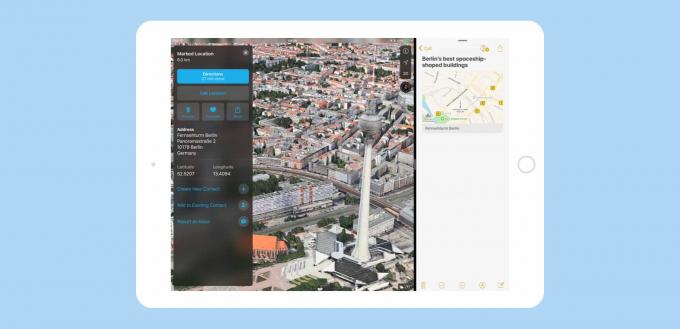
Фотография: `` Культ Mac ''
Использовать эту функцию так просто, что практических рекомендаций почти не стоит, но она является стоит отметить, что вы может использовать перетаскивание в Картах. Лучший способ увидеть, как карты перетаскиваются на данный момент, - это открывать заметки в режиме Split View. Затем просто коснитесь и перетащите место в Заметки. Вот и все! Ну вот и почти все.
В iOS 11 есть несколько немного отличающихся касаний. В Картах обычное перетаскивание перемещает карту, как и раньше. Чтобы перетащить место, вам нужно сделать небольшую паузу после касания экрана, прежде чем перетащить.
Apple действительно правильно поняла, потому что даже во время тестирования для этой статьи мне потребовалось время, чтобы понять, что на самом деле существуют разные жесты. Это настолько естественно, что вы почти не заметите разницы. Вы просто обнаружите, что ваш iPad выполняет то действие, которое вы хотите сделать.
Другие изменения в Картах iOS 11
Благодаря этому измененному средне-длинному нажатию вы также можете отображать информацию о местоположении. Выполните это средне-долгое нажатие на любой функции, о которой вы хотите узнать больше, и появится небольшая карточка с дополнительной информацией. Если это обычное место на улице, отметьте его канцелярской кнопкой. И мы уже рассмотрели, что произойдет, если вы потянете.
Возможно, я устану от новых изящных реализаций перетаскивания в iOS 11, но ненадолго. Это не просто новая функция, добавленная к существующему дизайну iOS. Он встроен в каждую часть операционной системы. Если, например, вы позволите пальцу задержаться на ссылке в Safari, она превратится в маленькую перетаскиваемую карточку с напечатанным на ней URL-адресом и заголовком, готовую к перетаскиванию.
Перетаскивание на iOS 11 будет огромным.

